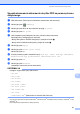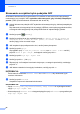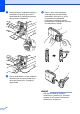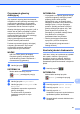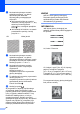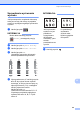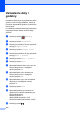Basic User's Guide
Table Of Contents
- Podstawowy Podręcznik Użytkownika MFC-J6520DW MFC-J6720DW
- Podręczniki użytkownika i gdzie można je znaleźć?
- Spis Treści
- 1 Informacje ogólne
- Korzystanie z dokumentacji
- Dostęp do narzędzi Brother (Windows® 8)
- Uzyskiwanie dostępu do Rozszerzonego Podręcznika Użytkownika oraz Podręczników oprogramowania i obsługi dla sieci
- Dostęp do podręczników zaawansowanych funkcji
- Dostęp do pomocy technicznej Brother (Windows®)
- Dostęp do pomocy technicznej Brother (Macintosh)
- Panel sterowania – informacje ogólne
- Ustawienia skrótów
- Ustawienia głośności
- Ekran dotykowy LCD
- 2 Ładowanie papieru
- Ładowanie papieru i innych nośników druku
- Ładowanie papieru na tacy papieru #1
- Ładowanie papieru do tacy papieru #2 (MFC-J6720DW)
- Ładowanie papieru do ręcznego gniazda podawania
- Obszar, w którym nie można drukować
- Ustawienia papieru
- Akceptowany papier i inne nośniki druku
- 3 Ładowanie dokumentów
- 4 Wysyłanie faksu
- 5 Odbiór faksu
- 6 Korzystanie z funkcji PC-FAX
- 7 Telefon i urządzenia zewnętrzne
- 8 Wybieranie i zapisywanie numerów
- 9 Tworzenie kopii
- 10 Drukowanie zdjęć z karty pamięci lub pamięci USB flash
- 11 Sposób drukowania z komputera
- 12 Sposób skanowania do komputera
- A Rutynowa konserwacja
- B Rozwiązywanie problemów
- C Tabele ustawień i funkcji
- D Specyfikacje
- Indeks
- brother POL
Rutynowa konserwacja
97
A
Czyszczenie głowicy
drukującej A
Aby zapewnić wysoką jakość drukowania,
urządzenie w razie potrzeby automatycznie
czyści głowicę drukującą. W przypadku
problemów z jakością drukowania proces
czyszczenia można uruchomić ręcznie.
Głowicę drukującą należy wyczyścić, jeśli w
tekście lub na grafice pojawiają się puste
miejsca lub poziome linie. Czyszczenie
można wykonać tylko dla koloru czarnego,
trzech kolorów jednocześnie
(żółty/cyjan/magenta) lub wszystkich
czterech kolorów jednocześnie.
Podczas czyszczenia głowicy drukującej
zużywany jest atrament. Zbyt częste
czyszczenie powoduje nadmierne,
niepotrzebne zużycie atramentu.
WAŻNE
NIE DOTYKAJ głowicy drukującej.
Dotykanie głowicy drukującej może
spowodować jej trwałe uszkodzenie i
unieważnienie jej gwarancji.
a Naciśnij przycisk .
INFORMACJA
Można także nacisnąć przycisk
(Ustaw.), a następnie pozycję
Tusz.
b Naciśnij przycisk Czyszczenie.
c Naciśnij przycisk Czarny, Kolor lub
Wszystkie.
Urządzenie rozpocznie czyszczenie
głowicy drukującej.
Po zakończeniu czyszczenia
urządzenie przejdzie do trybu
gotowości.
INFORMACJA
• W przypadku co najmniej pięciokrotnego
czyszczenia głowicy drukującej i braku
poprawy jakości druku spróbuj
zainstalować nowy, oryginalny wkład
zastępczy Innobella™ firmy Brother dla
każdego koloru, z którym występuje
problem. Spróbuj ponownie wyczyścić
głowicę drukującą do pięciu razy. Jeśli
jakość wydruku nie poprawi się,
skontaktuj się z działem obsługi klienta
firmy Brother lub z lokalnym
przedstawicielem firmy Brother.
•Głowicę drukującą można także
wyczyścić z poziomu komputera.
(uu Podręczniki oprogramowania i
obsługi dla sieci.)
Kontrola jakości drukowania A
Jeśli tekst i kolory na wydrukach są wyblakłe
lub w paski, niektóre z dysz głowicy
drukującej mogą być zatkane. Można to
sprawdzić przez wydrukowanie arkusza
sprawdzania jakości drukowania i obejrzenie
próbki.
a Naciśnij przycisk .
INFORMACJA
Można także nacisnąć przycisk
(Ustaw.), a następnie pozycję
Tusz.
b Naciśnij przycisk Wydruk testowy.
c Naciśnij przycisk Jakość druku.
d Naciśnij przycisk OK.
Urządzenie rozpocznie wydruk arkusza
sprawdzania jakości drukowania.
e Sprawdź jakość czterech bloków koloru
na arkuszu.